Záznam |
Záznam videa v inteligentním automatickém režimu |
Pokud zvolíte režim Intelligent Auto, nemusíte si dělat starosti s žádnými podrobnými nastaveními.
Před záznamem důležité scény doporučujeme pořídit zkušební záznam.
- 1
- 2
- 3
- 4

Otevřete kryt objektivu.
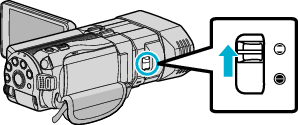

Otevřete LCD monitor a zvolte video režim.

Zobrazí se ikona video režimu ![]() .
.

Zkontrolujte, zda je režim záznamu  Inteligentní Auto.
Inteligentní Auto.
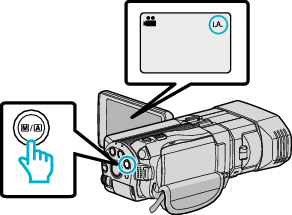
Pokud je režim ![]() , přepněte ho stisknutím tlačítka
, přepněte ho stisknutím tlačítka ![]() /
/ ![]() na
na ![]() Intelligent Auto.
Intelligent Auto.
Režim se přepíná mezi Intelligent Auto a Manuálním s každým stisknutím tohoto tlačítka.

Spusťte nahrávání.
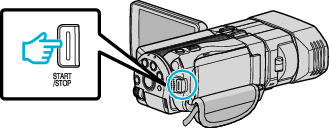
Opětovným stisknutím záznam zastavíte.
Indikátory na displeji během záznamu videa
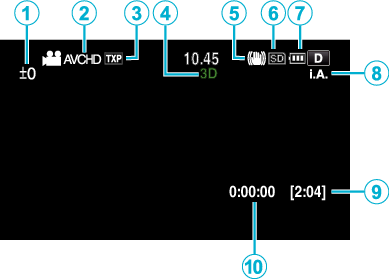
| Ikona na displeji | Popis | |
|---|---|---|
 |
Hodnota vyrovnání paralaxy (pouze 3D režim) |
Zobrazuje upravenou hodnotu při ručním provedení vyrovnání paralaxy. |
 |
3D FORMÁT VIDEOZÁZN (pouze 3D režim) |
Zobrazuje formát záznamu při záznamu 3D videa. |
 |
Kvalita videa |
Zobrazuje ikonu nastavení položky „KVALITA OBRAZU“ zvolené v menu záznamu. |
 |
3D/2D režim |
Zobrazuje aktuální režim záznamu 3D nebo 2D. „3D“ se zobrazuje během 3D záznamu, „2D“ se zobrazuje během 2D záznamu. |
 |
Stabilizátor obrazu |
Zobrazuje ikonu nastavení položky „STABILIZÉR“ zvolené v menu záznamu. |
 |
Záznamové médium |
Zobrazuje ikonu média, na které se video zaznamenává. |
 |
Indikátor baterie |
Zobrazuje přibližnou zbývající energii baterie. |
 |
Režim záznamu |
Zobrazuje aktuální režim záznamu - buď |
 |
Zbývající čas záznamu |
Zobrazuje zbývající dobu video záznamu. |
 |
Počítadlo |
Zobrazuje uplynulý čas aktuálně nahrávaného videa. |
Scény v režimu Intelligent Auto
| Ikona na displeji | Popis |
|---|---|
| |
Vylepšuje pleť osoby. |
| |
Umožňuje zachytit přirozený vzhled osoby. |
| |
Zaostří na vzdálený bod a pořídí ostrý obraz s živými barvami. |
| |
Pořídí záznam s minimálním rušením v celkovém obrazu. |
| |
Umožňuje zachytit přesně noční scény s minimálním rušením v celkovém obrazu. |
| |
Zabraňuje blednutí barev i při záznamu v jasném prostředí. |
| |
Pořizuje záznam při zaostření na blízký objekt. |
| |
Reprodukuje živě zelenou barvu stromů. |
| |
Reprodukuje přirozené barvy západu slunce. |
| |
Upraví nastavení tak, aby předmět nepůsobil příliš temně z důvodu zadního světla. |
| |
Umožňuje zachytit přirozený vzhled osob s minimálním rušením v celkovém obrazu. |
| |
Pořizuje záznam při zaostření na blízký objekt i v tmavém prostředí. |
POZNÁMKA
- Scény lze detekovat podle podmínek snímání a automaticky se nastaví v režimu Intelligent Auto.
- Některé funkce nemusejí fungovat správně podle podmínek pořízení snímku.
Provozní tlačítka pro záznam videa
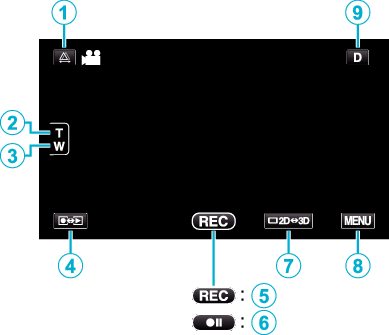
| Provozní tlačítko | Popis | |
|---|---|---|
 |
Vyrovnání paralaxy |
Upravuje 3D efekt při zobrazení 3D snímků na LCD monitoru. |
 / /  |
T/W Zoom |
Umožňuje tytéž funkce, jako páčka zoomu. |
 |
Režim záznamu/přehrávání |
Přepíná mezi režimy záznamu a přehrávání. |
 / /  |
Zahájení záznamu |
Funguje stejně jako tlačítko START/STOP. |
 |
3D/2D zobrazení LCD monitoru |
Přepíná zobrazení na LCD monitoru mezi zobrazením 3D a 2D. Snímek bude zaznamenán v 3D, i když je zobrazení na LCD monitoru nastaveno na 2D. |
 |
MENU |
Zobrazuje různá menu záznamu videa. |
 |
Tlačítko zobrazení |
Některé displeje zhasnou asi po 3 sekundách. Klepněte na tlačítko Klepněte a podržte tlačítko |
Užitečná nastavení pro nahrávání
Pokud je položka „AUTOM. VYP. NAPÁJENÍ“ nastavena na „ZAPNUTO“, tomuto přístroji se automaticky vypne za účelem úspory energie, pokud je v nečinnosti po dobu 5 minut. (pouze při použití baterie)
Pokud je položka „PRIORITA VOLBY AE/AF“ nastavena na „SLEDOVÁNÍ OBLIČEJE“, tento přístroj detekuje obličeje, automaticky upravuje jas a zaostřuje tak, aby byl záznam obličejů jasnější.
UPOZORNĚNÍ
- Nevystavujte objektiv přímému slunečnímu světlu.
- Nepoužívejte tomuto přístroji ve vlhkém prostředí, například v koupelně, nebo pokud prší či sněží.
- Nepoužívejte tomuto přístroji na místech s nadměrnou prašností nebo vlhkostí a na místech přímo vystavených páře nebo kouři.
- Když svítí kontrolka přístupu, neodstraňujte baterii, síťový adaptér nebo SD kartu. Zaznamenaná data mohou být nečitelná.
- Zazálohujte si důležitá zaznamenaná data.
Doporučujeme zkopírovat vaše důležitá zaznamenaná data na DVD disk nebo jiné záznamové médium.
JVC nenese žádnou zodpovědnost za případnou ztrátu dat.
POZNÁMKA
- Před záznamem důležité scény doporučujeme pořídit zkušební záznam.
- Před zahájením záznamu zkontrolujte zbývající čas na použitém záznamovém médiu. Pokud na něm není dostatek místa, přesuňte (zkopírujte) data na počítač nebo na disk.
- Po dokončení záznamu nezapomeňte udělat kopie!
- Záznam se automaticky zastaví v souladu s technickými údaji po 12 hodinách nepřetržitého nahrávání.
(Obnovení záznamu pak může nějakou dobu trvat.) - Při dlouhých záznamech se soubor rozdělí na dva nebo více souborů, pokud jeho velikost přesáhne 4 GB.
- Pokud chcete nahrávat dlouhé hodiny uvnitř v domě, stačí připojit tomuto přístroji k síťovému adaptéru.
- Maximální počet souborů, které lze zaznamenat na jedno médium, je 9999 u videa formátu MP4 či souborů statických snímků.


 .
.